Pro उपकरण विकल्प की एक सीमा प्रदान करता है जब यह रिकॉर्डिंग करने के लिए आता है, जबकि एक ही प्लेबैक चयन के आसपास साइकिल चालन. रिकॉर्डिंग विकल्प पाश प्लेबैक करने की क्षमता के साथ ओवरलैप करते हैं, और कुछ कार्यक्षमता केवल मिडी के लिए लागू होता है, और कुछ ऑडियो करने के लिए है, तो इस लेख का उद्देश्य का वर्णन करने के लिए और प्रत्येक विकल्प स्पष्ट है.
समयरेखा चयन बनाएँ
इन विधियों में से किसी के लिए पहले कदम के लिए एक समयरेखा चयन, जो looped खंड की लंबाई आप रिकॉर्ड का उपयोग करेगा हो जाएगा बनाने के लिए है. यदि समय रेखा और संपादित करें चयन जुड़े हुए हैं क्या होता है कि Pro उपकरण समयरेखा चयन के रूप में जल्द ही भूल के रूप में आप रिकॉर्डिंग बंद है, तो यहाँ टिप करने के लिए लिंक इस समय निष्क्रिय और चयन उपकरण पट्टी में संपादित करें बटन ताकि वे जुड़े नहीं हैं. इस तरह Pro उपकरण समयरेखा रिकॉर्डिंग से रिकॉर्डिंग के लिए चयन नहीं भूल जाएगा.
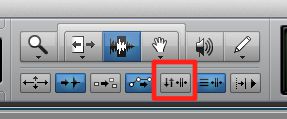
लिंक इस समय निष्क्रिय और चयन संपादित करें - यह भूरे रंग चला जाता है
लूप रिकॉर्डिंग midi
विकल्प 1: लूप प्लेबैक मोड में रिकॉर्डिंग (मिडी मर्ज लगे बिना)
पाश प्लेबैक मोड में प्रवेश करने के लिए आप निम्न में से कोई एक कर सकते हैं:
- Control-Click on the playback button in the transport
- Right-click the Play button in the Transport (either the Transport window or the Toolbar) and choose and ‘Loop’
- Choose Loop Playback from the Options menu
- Use the keyboard command Shift-Command-L
द्वारा लूप प्ले बटन को राइट - क्लिक चुनें
मिडी मर्ज लगे क्या होता समारोह के बिना यह है कि ताजा मिडी डेटा मौजूदा मिडी क्लिप है, जो की जगह है कि क्या वहाँ पहले से ही है में दर्ज की गई है. यहां तक कि अगर आप अपने मिडी कीबोर्ड पर कुछ भी नहीं खेलते हैं आप प्रो उपकरण MIDI क्लिप से MIDI डेटा समाशोधन के रूप में प्लेबैक कर्सर के साथ चलता है देखेंगे. तो, बेहद उपयोगी विकल्प एक नहीं तो!
विकल्प 2: लूप प्लेबैक मोड में रिकॉर्डिंग मिडी (मिडी मर्ज लगे)
मिडी मर्ज बटन Transports मिडी नियंत्रण (देखें अनुभाग में पाया जाता है
इस विधि और पिछले विधि के बीच मुख्य अंतर यह है कि प्रत्येक उत्तरोत्तर पास विलीन हो जाती है (या) एक ही क्लिप में नव दर्ज मिडी डेटा जोड़ता है. यह एक ही क्लिप में जटिल प्रदर्शन (जैसे ड्रम) के निर्माण के लिए आदर्श है.
मिडी Transports मिडी नियंत्रण अनुभाग में सक्षम मर्ज
विकल्प 3: लूप रिकॉर्डिंग मिडी
लूप रिकॉर्डिंग के साथ या लूप प्लेबैक के बिना किया जा रहा है लगे लगे हुए किया जा सकता है. जबकि प्रत्येक विकल्प की जाँच बाहर यह इसलिए शायद सबसे अच्छा है (स्पष्टता के लिए) पाश प्लेबैक मोड बंद के साथ पाश रिकॉर्डिंग की कोशिश की. पाश रिकॉर्डिंग संलग्न करने के लिए निम्न में से कोई एक कार्य करें:
- Right-click the record button and choose link
- Choose Loop Record from the Options menu
- Use the keyboard command Option-L
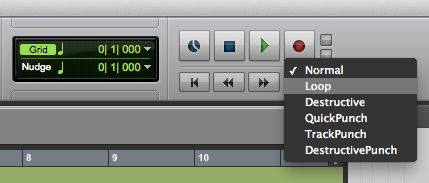
लूप रिकॉर्ड बटन राइट - क्लिक चुनें
मिडी मर्ज उपलब्ध नहीं है जब पाश रिकॉर्डिंग तो प्रत्येक पारित एक नया MIDI क्लिप है जो पिछले एक की जगह बनाता है. सभी मिडी क्लिप क्लिप सूची में संग्रहीत हैं, लेकिन भी सीधे प्लेलिस्ट पर पहुँचा जा सकता है के रूप में लेता है. इन दो मायनों में प्लेलिस्ट पर चुना जा सकता है:
- Command-Click anywhere on the playlist and choose the MIDI clip (or take)
- Right-click on the playlist and choose the MIDI take by going to ‘Matching Alternatives’ on the menu that appears
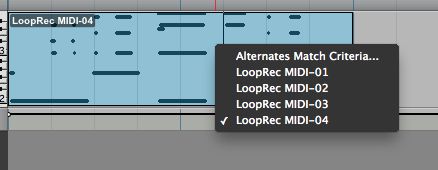
आदेश क्लिक करें प्लेलिस्ट को चुनने के लिए जो वापस खेलने के लिए ले
राइट - क्लिक करने से एक अलग मेनू के माध्यम से एक ही विकल्प का पता चलता है
पाश रिकॉर्डिंग ऑडियो
विकल्प 1: लूप रिकॉर्डिंग एकाधिक ऑडियो के समान पोस्ट करें प्लेलिस्ट में ले जाता है
सबसे पहले आप उस नोट करना चाहिए लूप प्लेबैक मोड में रिकॉर्डिंग ऑडियो पटरियों के लिए काम नहीं करता है, लूप रिकार्ड ऑडियो रिकॉर्डिंग के लिए एक ही तरीका है कि आप मिडी (ऊपर देखें) के लिए किया था में लगे हो की आवश्यकता होगी. Pro उपकरण के डिफ़ॉल्ट व्यवहार प्रत्येक बार जब आप रिकॉर्ड प्रेस, जो तब अलग गिने सबसेट क्लिप के एक नंबर, प्रत्येक पारित करने के लिए सबसे हाल ही में सबसेट प्लेलिस्ट पर प्रदर्शित किया जा रहा बनाया क्लिप के साथ, में विभाजित है एक पूरी फाइल ऑडियो क्लिप रिकॉर्ड है , और इसलिए कि वापस नाटकों यदि आप रिकॉर्डिंग बंद करो और सत्र खेलने. पिछला सबसेट क्लिप (के रूप में लेता जाना जाता है) उसी तरह के रूप में मिडी लेता है (ऊपर देखें) में पहुँचा जा सकता है.
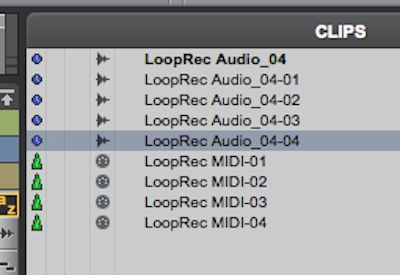
एक पूरी फाइल ऑडियो क्लिप, और चार सबसेट ऑडियो क्लिप है, जो चार का प्रतिनिधित्व करते हैं क्लिप की सूची में दिखाया गया है लेता है,
नोट: अगर तुम ले के माध्यम से आधे रास्ते से भी कम समय रिकॉर्डिंग (पार्श्व चयन के माध्यम से आधे रास्ते से कम) बंद करो, कि नहीं ले कब्जा कर लिया है. यह आप आगे ले आंशिक कैप्चरिंग के बिना अंतिम ले पूरा करने के लिए अंतिम लेने के अंत के बाद रिकॉर्डिंग रोकने के द्वारा, की अनुमति देता है.
विकल्प 2: लूप रिकॉर्डिंग - एक नई प्लेलिस्ट को हर दर्रा
जगह प्रत्येक रिकॉर्डिंग की अपनी प्लेलिस्ट पर ले इतना है कि वे और देखा जा सकता है एक साथ संपादित करने के लिए, आप स्वचालित रूप से बनाएँ नई प्लेलिस्ट जब लूप Pro उपकरण वरीयताओं के ऑपरेशन टैब के रिकार्ड अनुभाग में रिकॉर्डिंग विकल्प (सेटअप टिकटिक की आवश्यकता होगी
Pro उपकरण वरीयताओं प्रत्येक लेने के लिए कोई नई प्लेलिस्ट बनाने स्थापना

प्रत्येक की अपनी प्लेलिस्ट पर रखा ले
एक साथी जो आपको बताएंगे कि कैसे व्यवस्थित करने के लिए अपने लेता है और playlists संपादित एमपीवी हब पर इस एक लेख के लिए बाहर देखो.





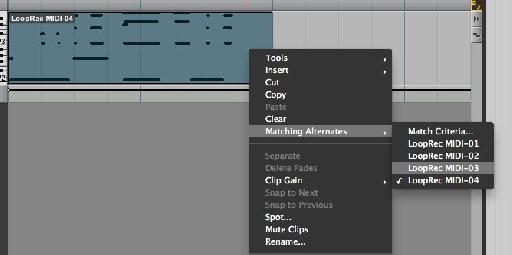
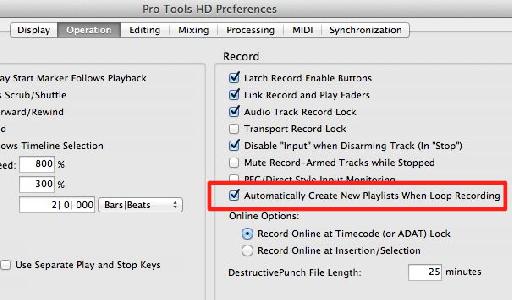
 © 2024 Ask.Audio
A NonLinear Educating Company
© 2024 Ask.Audio
A NonLinear Educating Company
Discussion
Want to join the discussion?
Create an account or login to get started!